
php エディター Youzi Xiao K ブラウザーは強力なブラウザーですが、ユーザーはビデオが小さなウィンドウで再生され、それを閉じる方法がわからないという状況に遭遇することがあります。この記事では、この問題を解決するために、XiaoK Browser で再生中の小さなビデオ ウィンドウを閉じる方法を詳しく紹介します。 Little K Browser を初めて使用する場合でも、しばらく使用している場合でも、この記事は役立つと思います。具体的な解決策を見ていきましょう!
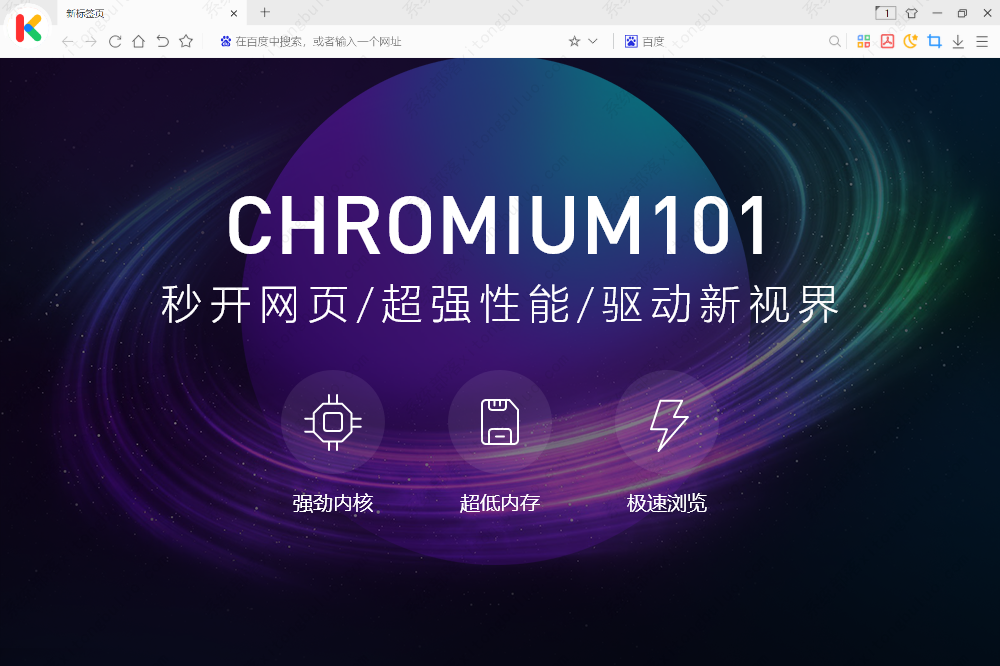
1. コンピュータのデスクトップで「Little K Speedy Browser」ショートカットを見つけ、マウスの左ボタンをダブルクリックして開きます。
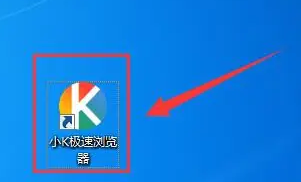
2. ブラウザに入ったら、右側の「Little K Speed Browser のカスタマイズと制御」ボタンを選択します。
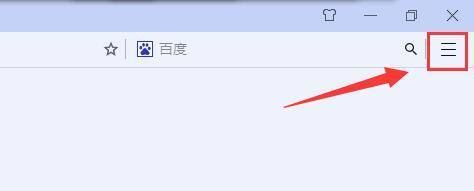
3. [XiaoK Speedy Browser のカスタマイズと制御] ドロップダウン リストで、[設定] 列を選択します。
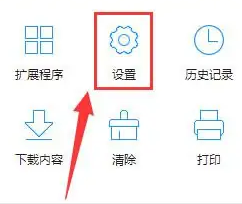
4. [設定] 列で、[基本設定] 列を選択します。
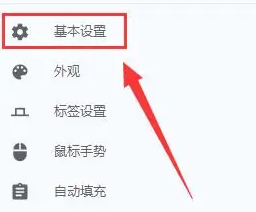
5. 「基本設定」インターフェースで、「ブラウズ設定」列を選択します。
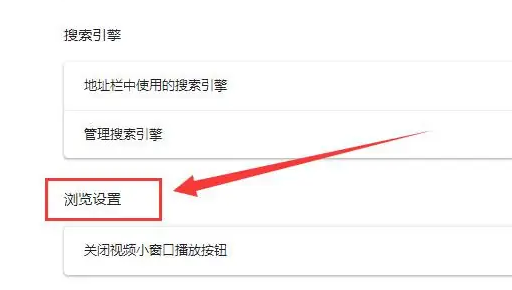
6.「閲覧設定」欄の「動画小窓再生ボタンを閉じる」の右側のボタンにチェックを入れてグレーにします。

以上がXiaoKブラウザでビデオを閉じて再生ウィンドウを縮小する方法の詳細内容です。詳細については、PHP 中国語 Web サイトの他の関連記事を参照してください。